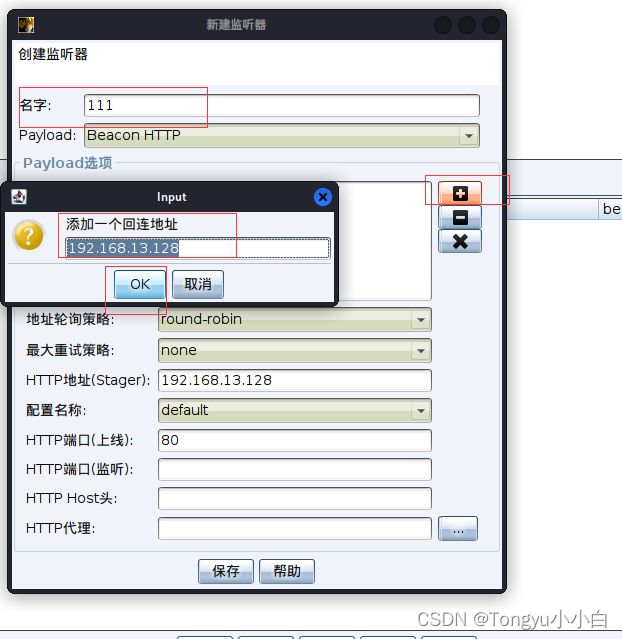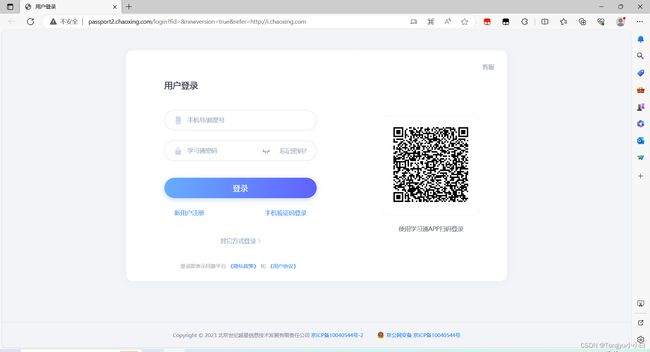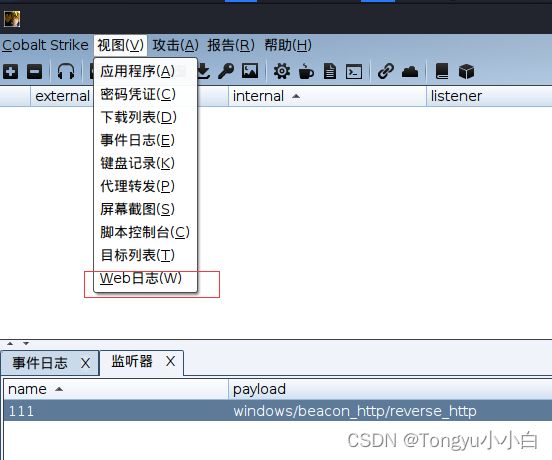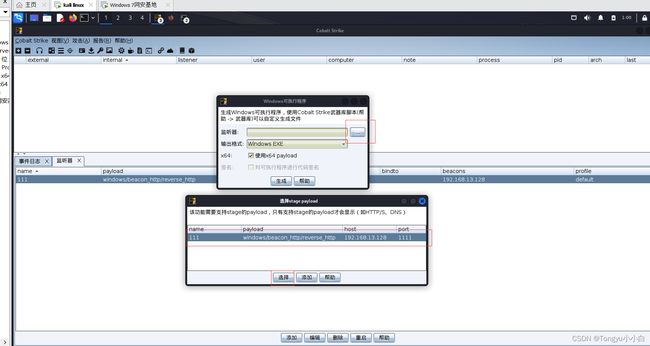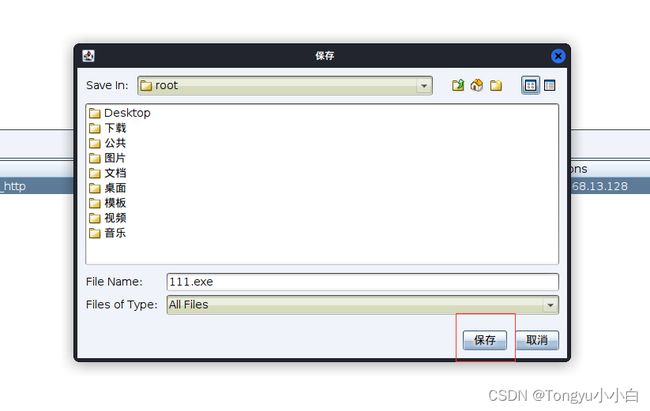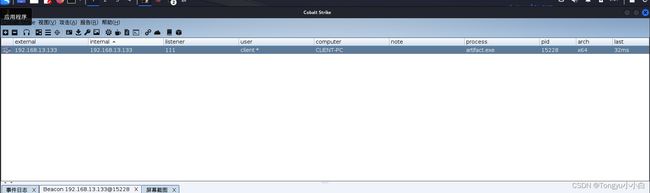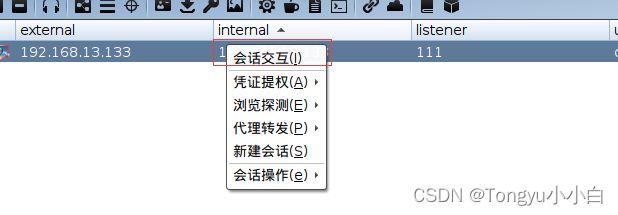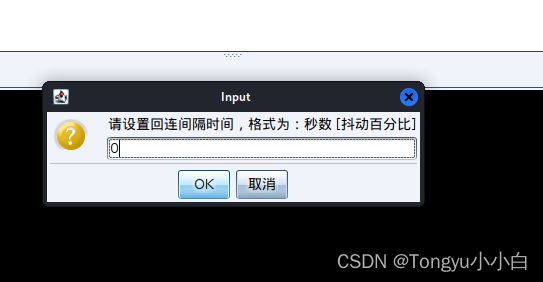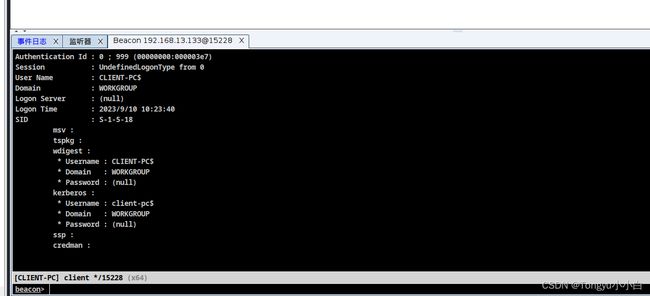CS服务器搭建和利用CS钓鱼
Cobalt Strike
1.1 CS是什么?
Cobalt Strike 一款以由美国redteam团队,研 发出来的一款以Metasploit为基础的GUI框架 式渗透测试工具。它是一款基于java的渗透测试神器,常被业界人称为CS,也被戏称为“线上多人运动平台”Cobalt Strike集成了端口转发、扫描多模式端口ListenerWindows exe程序生成、 Windows dll动态链接库生成、java程序生成、office宏代码生成,包括站点克隆获取浏览器的相关信息等。
1.2 CS 为啥被叫做多人运动平台
CS使用了C/S架构,它分为客户端和服务端,服务端只要一个,客户端可有多个,多人连接服务端后可协同测试,与其他人分享shell。
C/S架构,服务器-客户机即Client- Server(C/S)结构。C/S结构通常采取两层结构。 服务器负责数据的管理,客户机负责完成与用户的交互任务。当然他的前提就是知晓了IP和密码。
1.3 搭建服务器
下载链接:https://www.123pan.com/s/PZQyVv-PN9Ih.html提取码:jNqB
1.在kali中解压压缩包并且将压缩包单独放入一个文件
2.进入CS目录,并且给予相关权限
进入管理员用户: sudo su
输入文件目录:cd /home/kali/桌面/coablt_strike_4.5/
设置可读可写权限:chmod 777 *
3.运行CS文件,设置服务器IP,密码
查询kali IP地址:ifconfig
设置服务器IP 密码:./teamserver +kali ip +链接密码
4.linux中运行CS的cobalstrike
新建一个终端窗口进入CS目录,输入./cobalstrike
5.IP为服务器(kali)的IP
端口号 在CS启动的时候可以看见端口号
用户名 为登录之后给别人看的名字,可以瞎写
密码 为之前设置的密码
点击连接,登录成功后如图:
1.4 生成克隆钓鱼网站
点击左上方CobaltStrike选项——>在下拉框中选择“监听器”
在弹出的窗口选择添加
弹出的窗口设置名字回连地址
名字随便
回连地址:kali IP
http端口(上线):最好进行修改
点击“攻击”选项,选择“web钓鱼”>” 克隆网站“
设置克隆URL(这里以“超星学习通“登录页面为例)
勾选“在克隆站点上启用键盘记录“
点击克隆后得到以下界面
复制访问该网站
附原网站:用户登录 (chaoxing.com)
在钓鱼网站上输入账户和密码
在CS找到“视图”选项卡下的“web日志“
可以看到刚刚在网页输入的账号和密码
1.5 生成木马,并且进行后渗透操作
1. 点击“攻击”选项卡里的“生成后门”>“windows可执行程序”
2. 选择监听器,并且勾选下面的使用64 payload
3. 点击生成
4. 选择保存位置
将生成的木马拖到靶机中,可以自己新建一个windows虚拟机(基础使用没有免杀,记得关杀毒),放入之后,双击木马,然后CS就会显示上线了
右键点击上线的靶机,选择会话交互,进入命令模式
右键点击上线的靶机,将会话操作中的回连间隔改为0
右键点击凭证提权——>抓取明文密码,获取靶机的用户名和密码,之后可进行远程桌面连接
执行系统命令
desktop #远程VNC(虚拟网络控制台)
sleep x #设置睡眠延迟时间
pwd #当前目录位置
ls #列出当前目录下的文件
screenshot #屏幕截图
shell whoami #当前登录到系统的用户名称
点击工具栏的屏幕截图按钮,可以查看执行screenshot截图命令后截取的靶机的图片